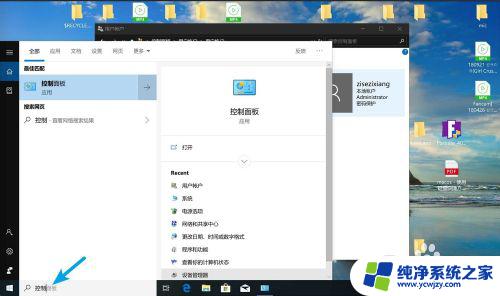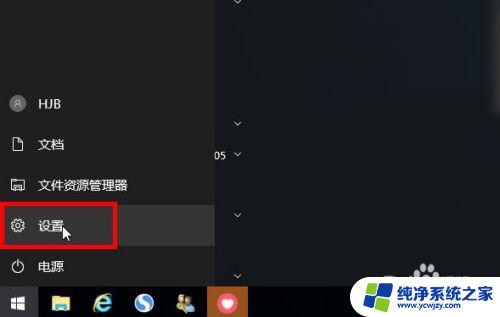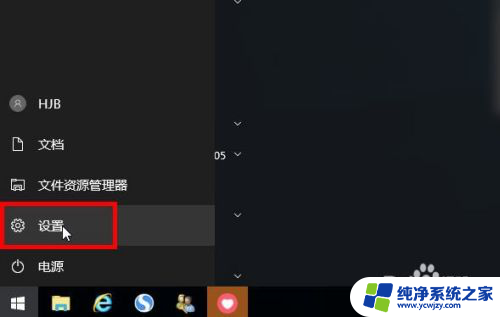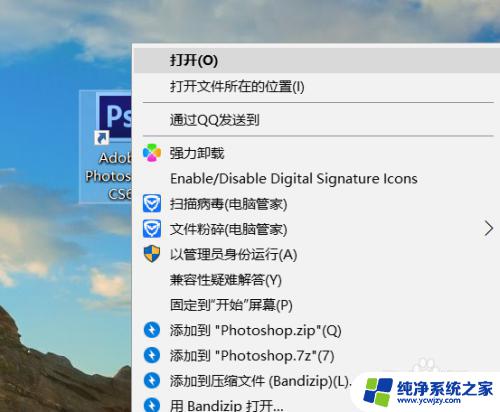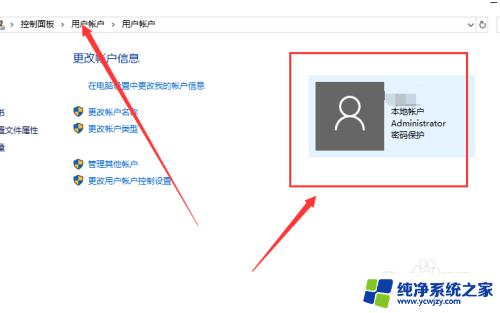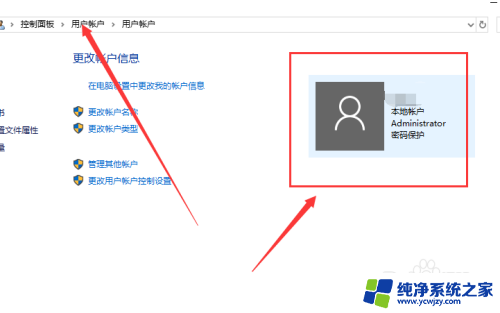win10请输入管理员密码 Win10管理员权限密码
更新时间:2024-04-01 16:49:55作者:xiaoliu
Win10管理员权限密码是一种用于保护系统安全的措施,只有拥有管理员权限的用户才能进行系统操作,输入管理员密码可以确保系统的安全性,防止未经授权的操作对系统造成损害。管理员密码的设定和保护对于保护计算机中重要数据和文件的安全至关重要,因此用户在设置管理员密码时应选择复杂性高、难以破解的密码,以确保系统的安全性。
具体方法:
1、电脑开机,连续按F4或10进入安全模式;
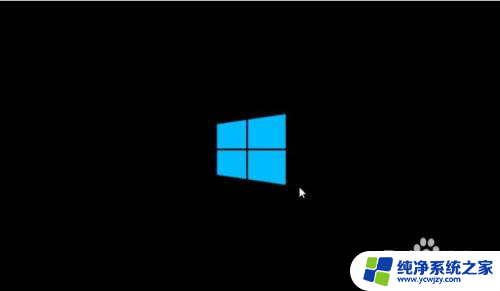
2、安全模式下,按 Win 键,或点击左下角的开始菜单,在打开的菜单项中,点击控制面板;
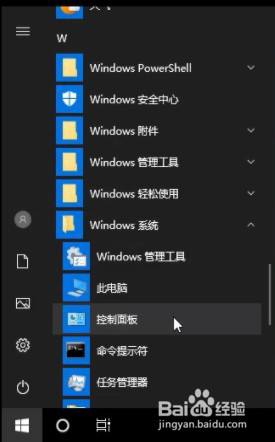
3、控制面板窗口中,切换到类别查看方式,然后点击调整计算机的设置下的用户账户;
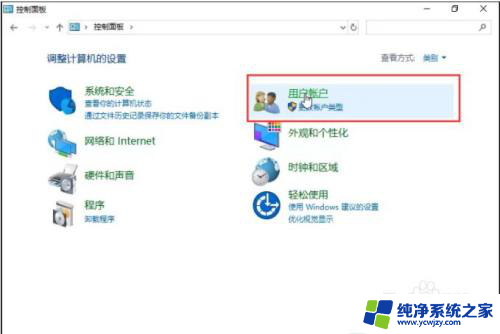
4、用户账户窗口中,点击更改账户类型;
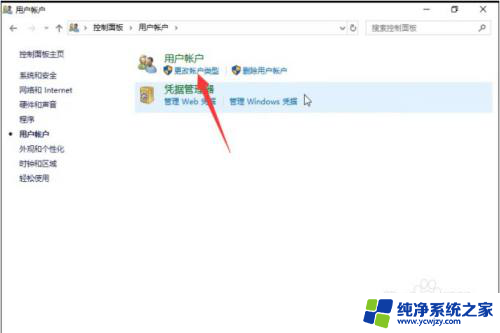
5、选择管理员后,点击更改账户类型即可解决问题;
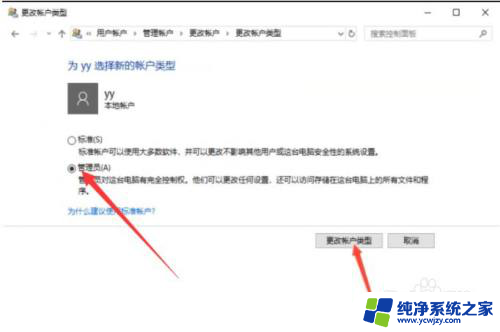
以上就是win10请输入管理员密码的全部内容,如果你遇到这种情况,你可以按照以上方法解决,希望对大家有所帮助。